Как обмениваться файлами между iPad и Android?
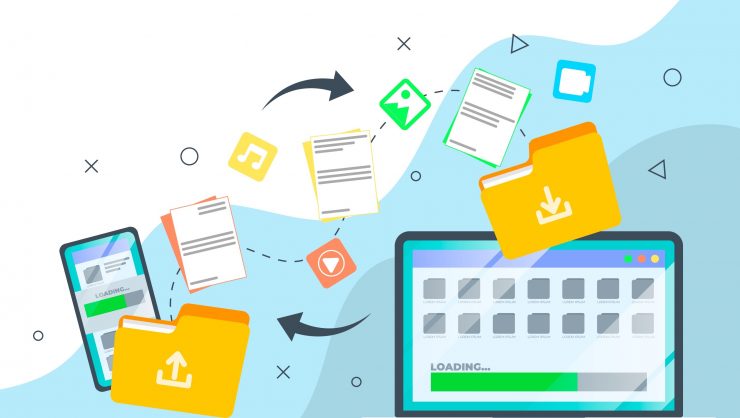
Когда вы используете смартфоны и планшеты с двумя разными ОС и платформами, вам сложно переносить файлы с одной платформы на другую. Например, у вас есть важный файл на iPad, и вы хотите перенести его на устройство Android.
Если на заре существования iPhone и iPad было невозможно перенести что-либо с устройства iOS на устройство, отличное от iOS, то сегодня у вас есть множество возможностей сделать это.
В этой статье мы обсудим несколько методов, которые можно использовать для передачи файлов с iPad на устройство Android и наоборот.
Обмен файлами между iPad и Android
Вот несколько способов передачи файлов, изображений, видео и других документов между Android и iPad
1. Использование LAN/Wi-Fi Direct
Через Запю
Zapya — самое простое решение, с помощью которого можно переносить файлы с iPad на устройство Android и наоборот. Zapya (на стороне получателя) создает уровень локальной сети, и отправителю необходимо подключиться к сети, чтобы можно было передать файл.
Выполните следующие действия, чтобы обмениваться файлами между iPad и Android:
Шаг 1. Загрузите Zapya на устройства iPad и Андроид из App Store и Play Store соответственно.
Примечание. В нашем случае мы собираемся перенести файлы с iPad на Android. Вы можете выполнить аналогичные действия, если хотите перенести файлы с устройства Android на iPad.
Шаг 2. Откройте приложение Zapya на iPad.
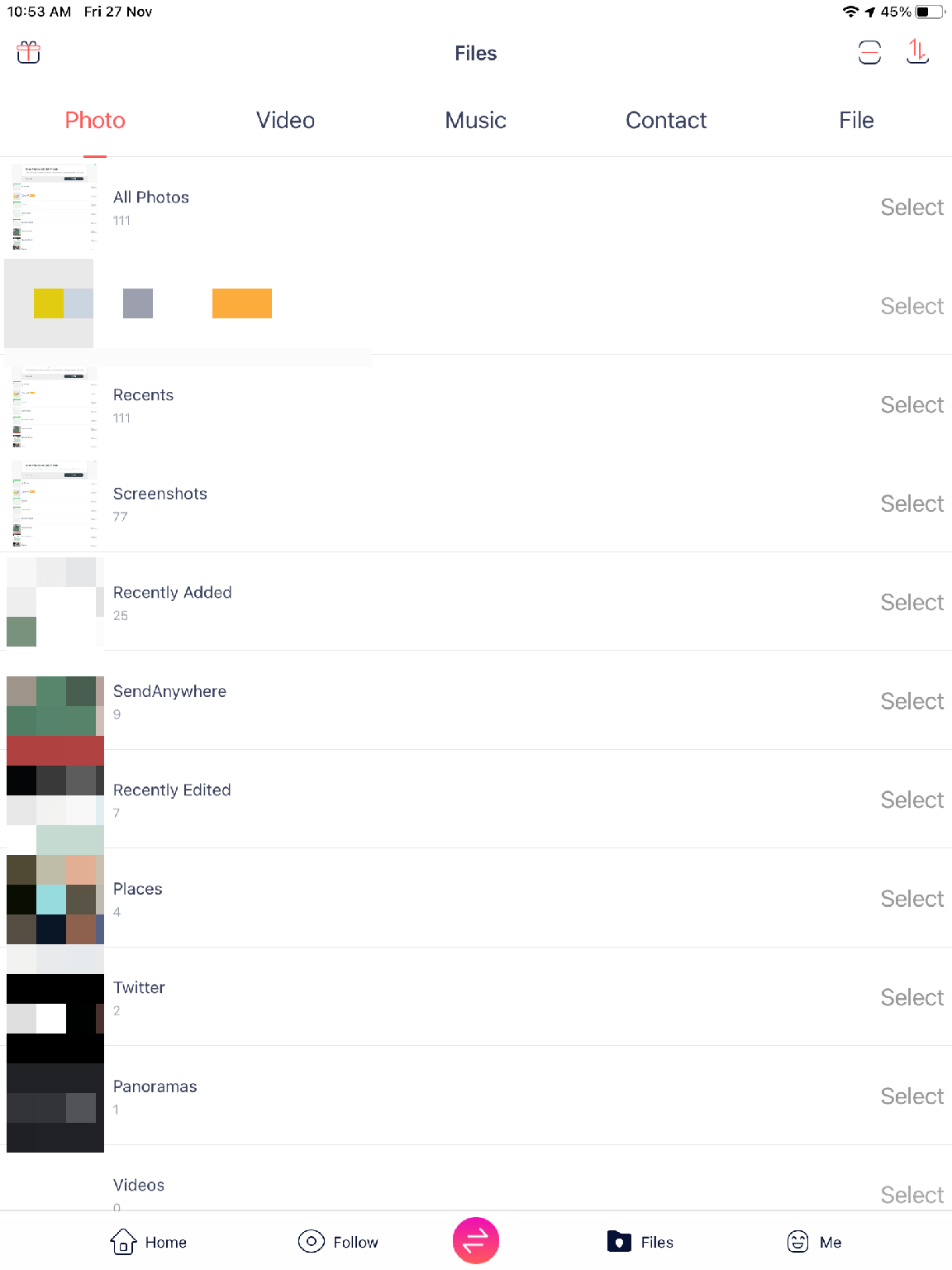
Шаг 3. На iPad нажмите кнопку «Перенести», расположенную в центре нижней части экрана.
![]()
Шаг 4. Будет создана среда поиска.
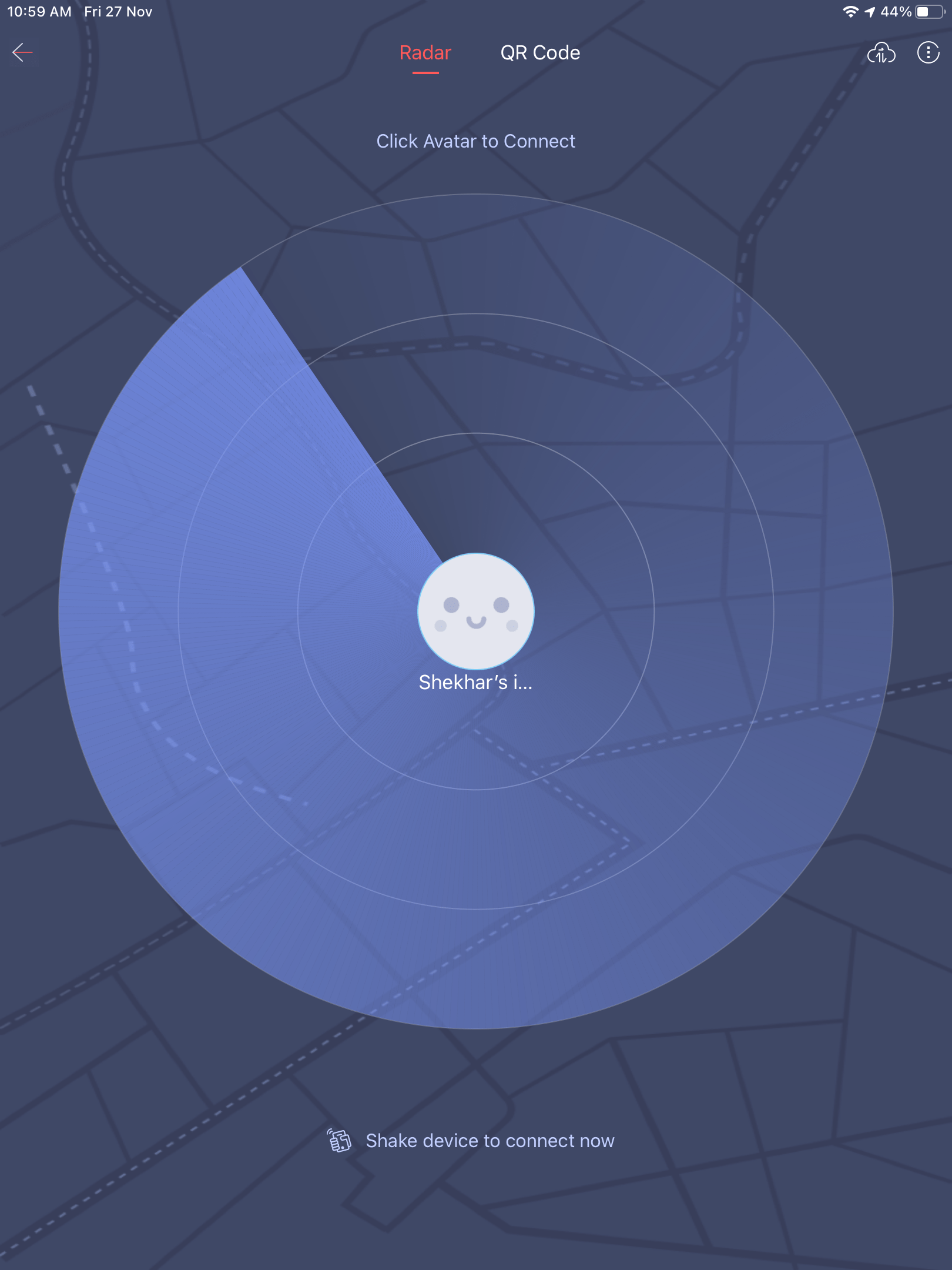
Шаг 5. Теперь на устройстве Android нажмите кнопку «Перенести», расположенную в центре нижней части экрана.
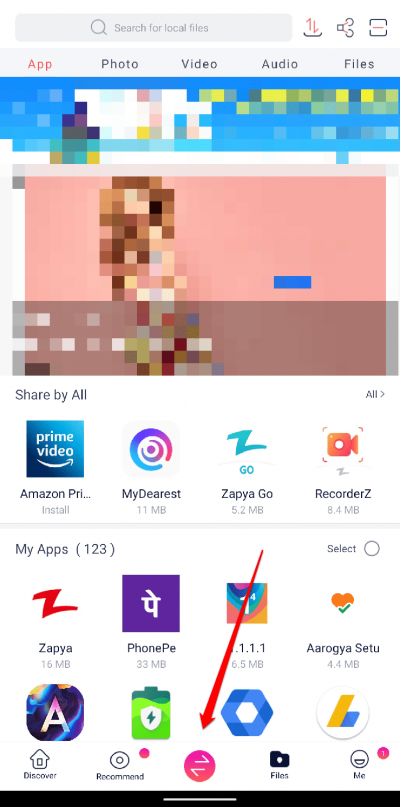
Шаг 6: Теперь нажмите кнопку «Получить».
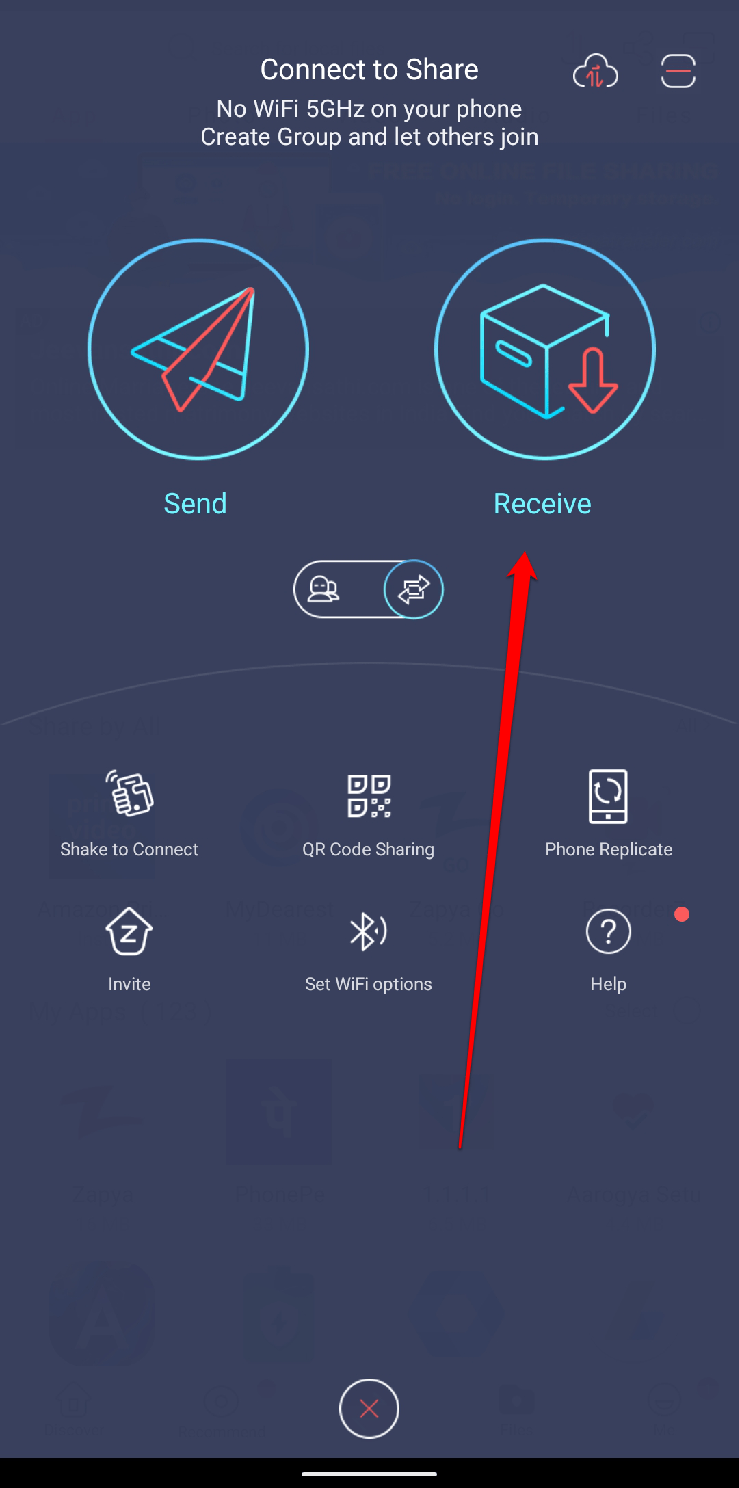
Шаг 7: Появится новое окно с QR-кодом
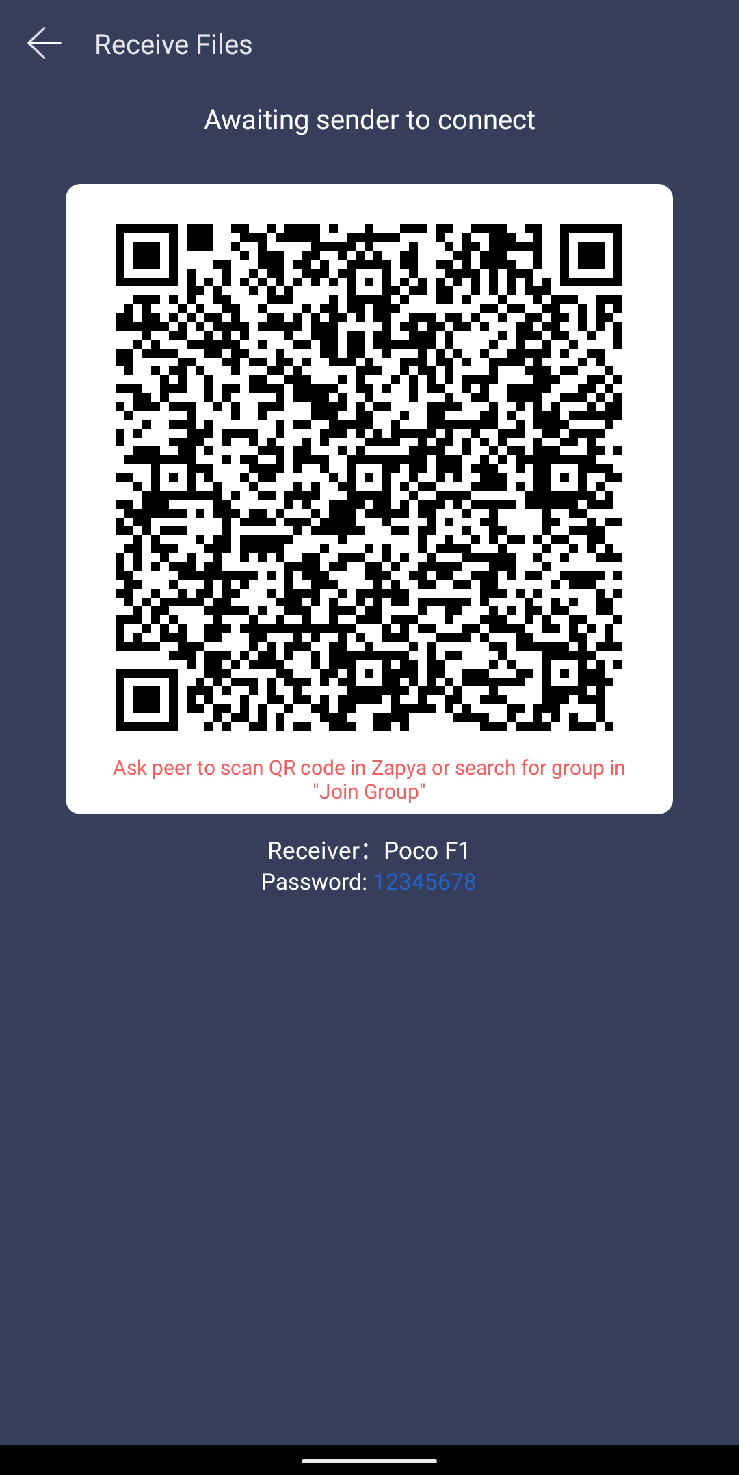
Шаг 8. Теперь вернитесь на iPad и коснитесь раздела QR-кода, расположенного в верхней центральной части экрана.
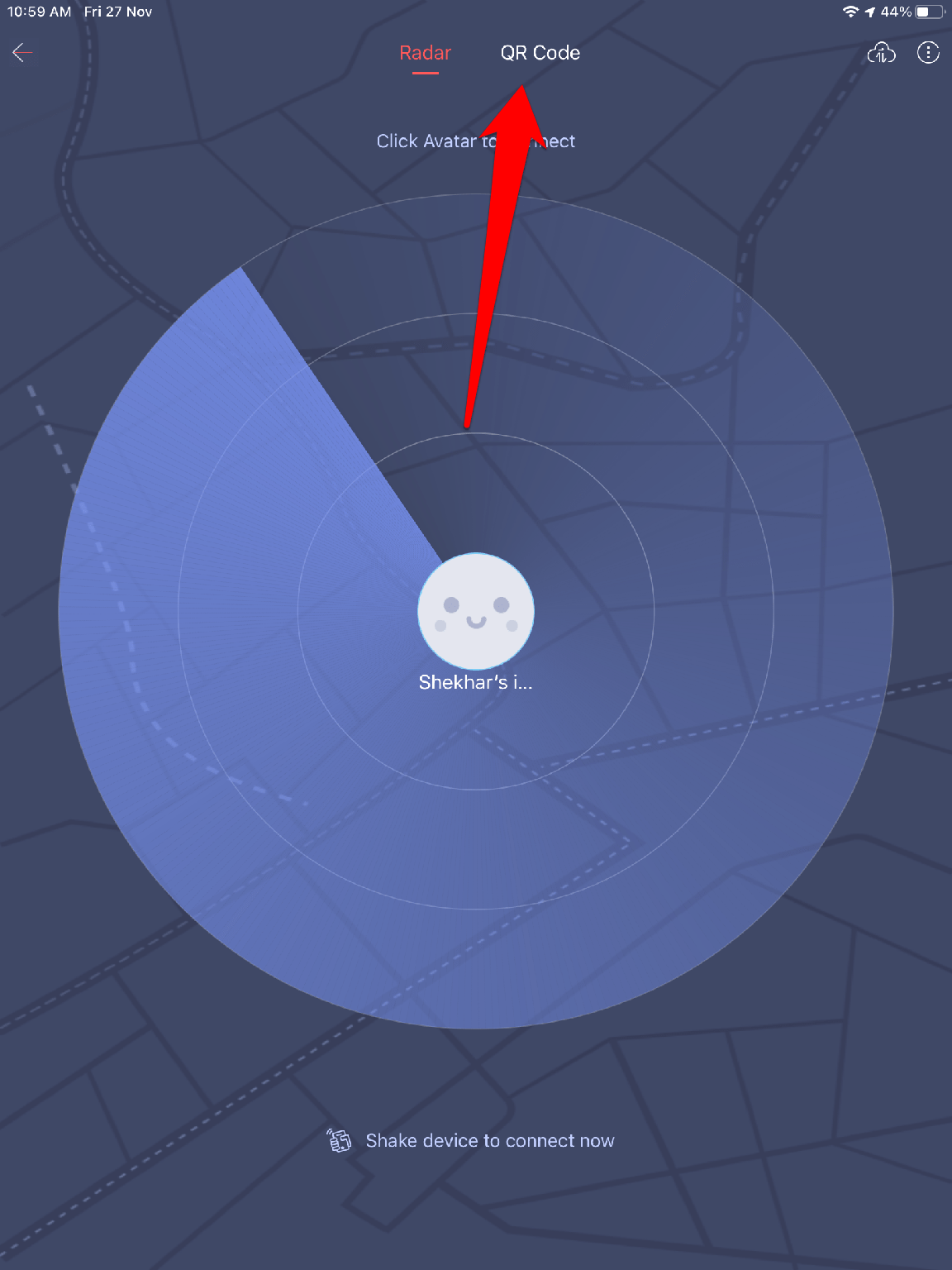
Шаг 9. Теперь отсканируйте QR-код, отображаемый на устройстве Android.
![]()
Шаг 10. Наконец, оба устройства подключены, и теперь вы можете передавать файлы.
Шаг 11. Чтобы отправить файлы, найдите файл и коснитесь его один раз, чтобы выбрать этот файл. Новая кнопка «Отправить» появится в нижней части экрана в центре.
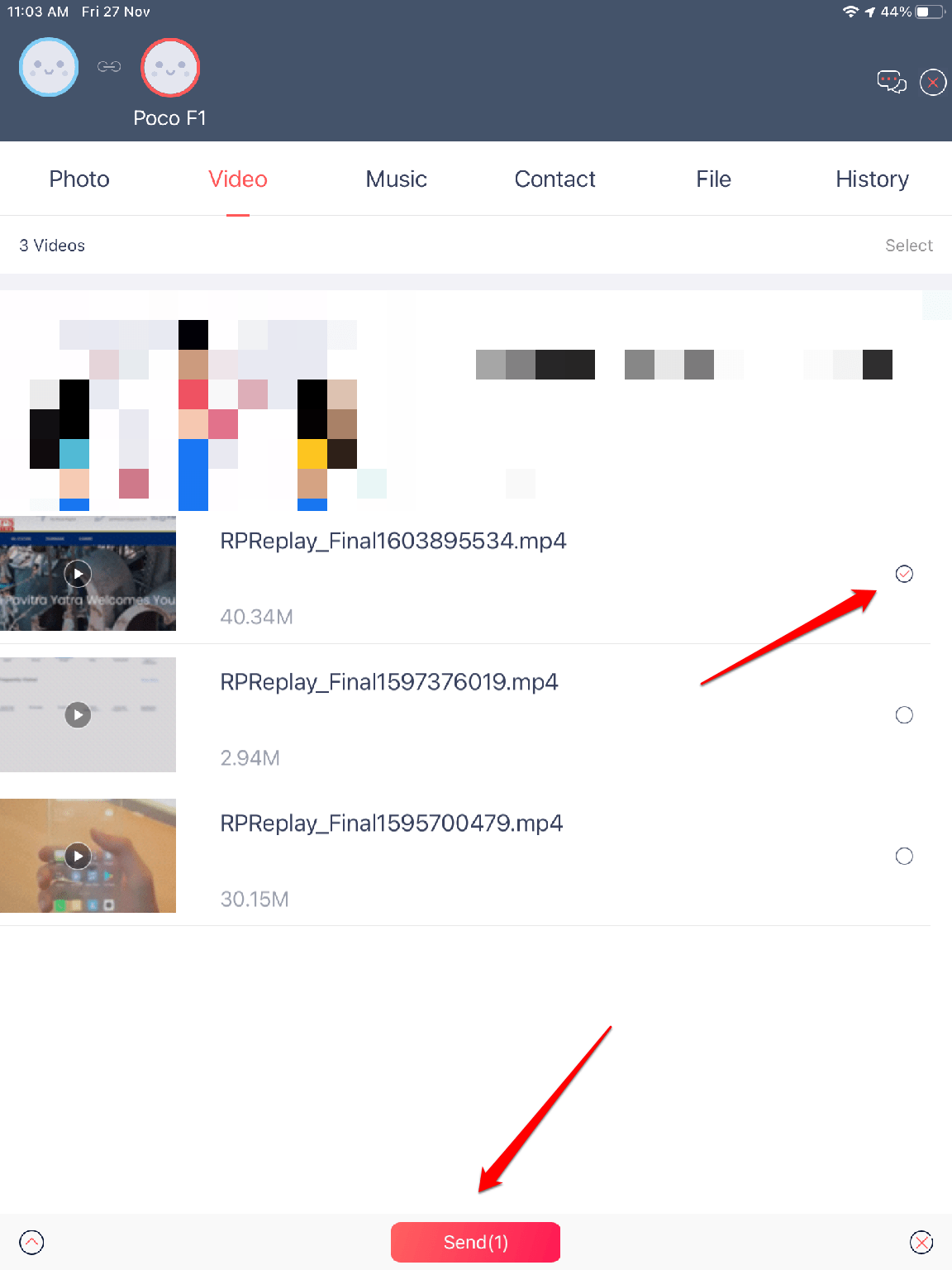
Шаг 12. Нажмите кнопку «Отправить», чтобы перенести выбранный файл с iPad на устройство Android.
Другие аналогичные услуги:
- Поделиться
- ДжиоСвитч
- Ксендер
3. Полулокально
Через SendAnywhere
Это еще один сервис для передачи файлов с iPad на устройство Android и наоборот. Он создает среду со ссылкой для скачивания или 6-значным PIN-кодом для доступа к среде. После успешного подключения вы сможете загрузить их локально на свое устройство.
Шаг 1. Загрузите SendAnywhere на устройства iPad и Андроид из App Store и Play Store соответственно.
Примечание. В нашем случае мы собираемся перенести файлы с iPad на Android. Вы можете выполнить аналогичные действия, если хотите перенести файлы с устройства Android на iPad.
Шаг 2. Откройте приложение SendAnywhere на iPad.
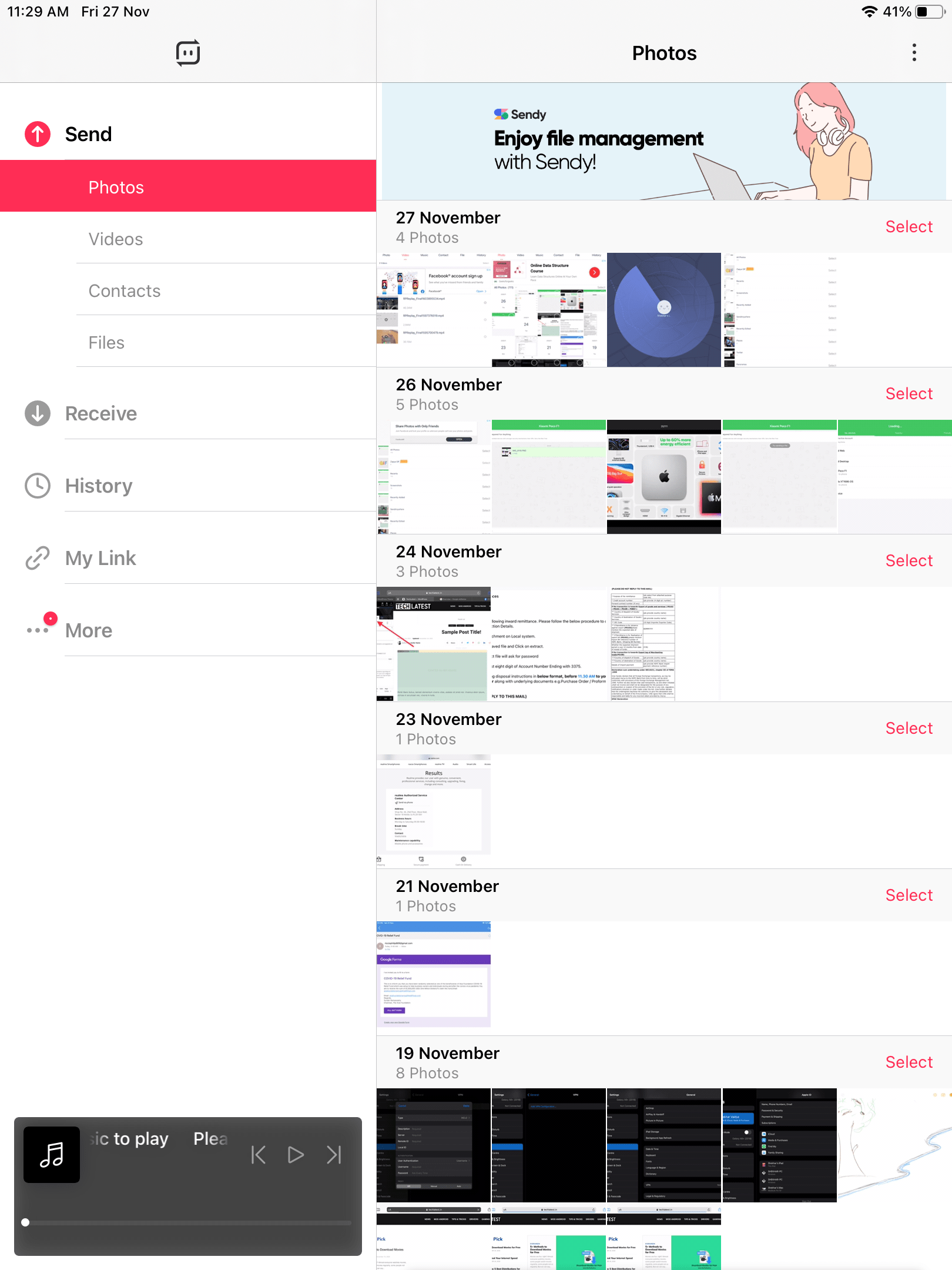
Шаг 3. В разделе «Отправить» найдите файлы, которые хотите отправить.
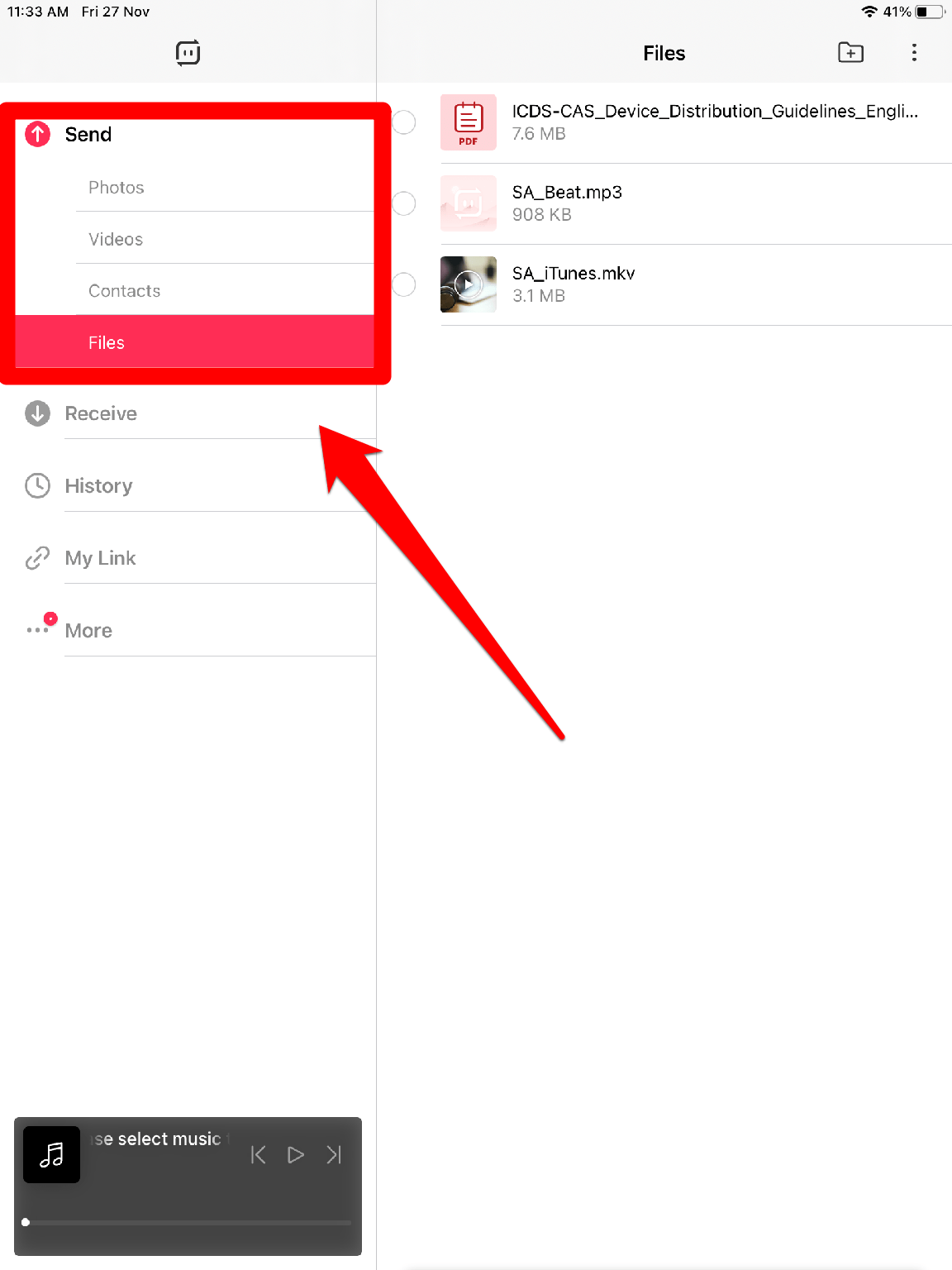
Шаг 4: Теперь один раз нажмите на файл(ы), чтобы выбрать его. Теперь внизу экрана появится новая кнопка «Отправить».
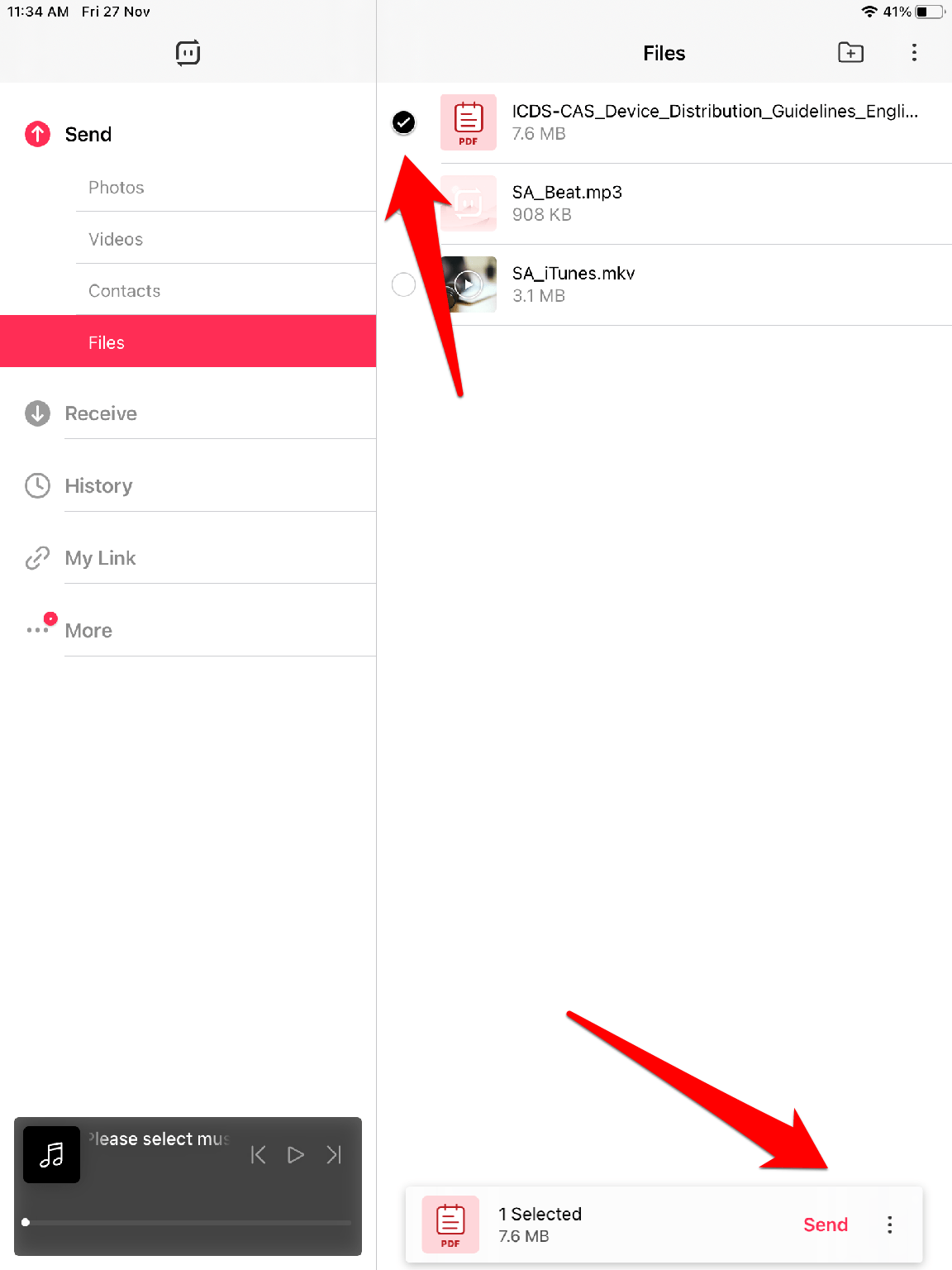
Шаг 5: Нажмите кнопку «Отправить», появится новое окно с 6-значным кодом.
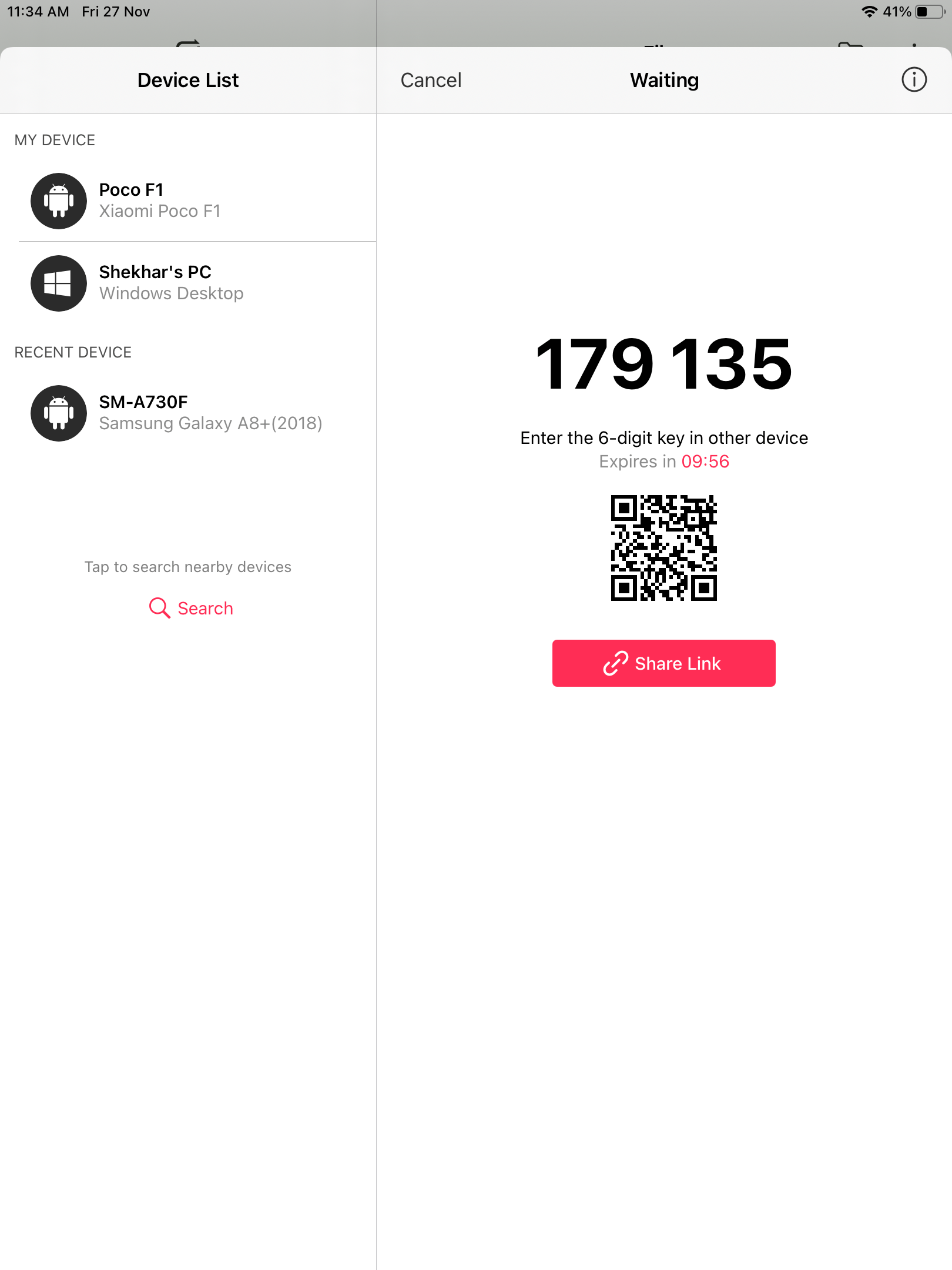
Шаг 6. Теперь откройте приложение на своем устройстве Android.
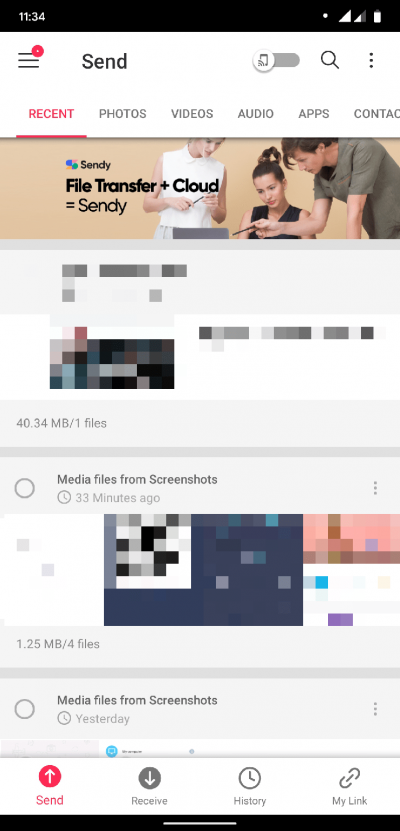
Шаг 7. Нажмите кнопку получения, расположенную в нижней части экрана.
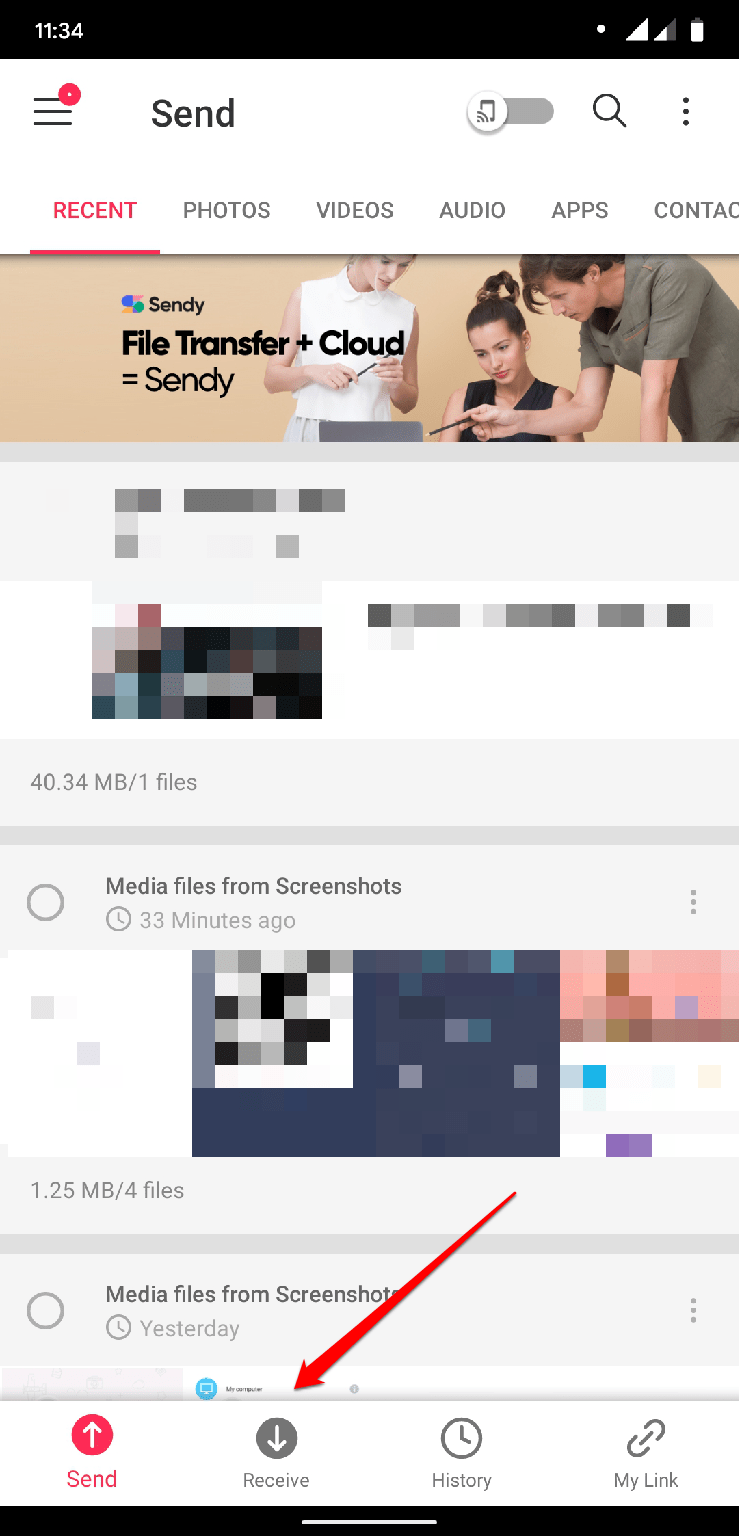
Шаг 8. Появится текстовое поле для ввода 6-значного кода.
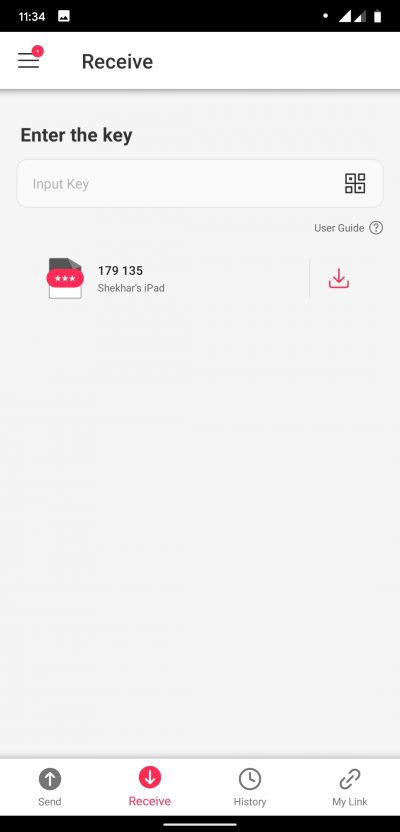
Шаг 9. Введите код и нажмите кнопку получения.
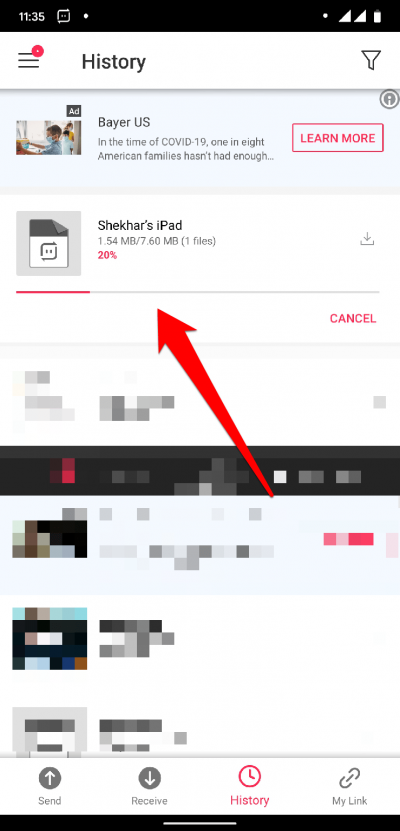
Шаг 10. Файл будет получен мгновенно.
Другие аналогичные услуги:
- AirDroid
- ShareDrop
3. Онлайн-сервисы
Google Диск
Мы не думаем, что вам нужно какое-либо официальное представление о Google Диске. Тем не менее, Google Drive или GDrive — это облачное хранилище данных, предоставляемое Google всем владельцам учетных записей Google (также известное как Gmail) с бесплатным объемом хранилища 15 ГБ.
Если вы хотите перенести файлы с iPad на устройство Android и у вас хорошая скорость Интернета, вы можете просто загрузить файлы в GDrive с iPad и загрузить их на свое устройство Android.
OneDrive
OneDrive — это сервис, аналогичный Google Drive, с той лишь разницей, что он предоставляется Microsoft, а объем хранилища ограничен 5 ГБ только для бесплатного пользователя. Но если вы премиум-пользователь, вам доступен 1 ТБ дискового пространства.
МыТрансфер
Если вы не хотите использовать хранилище, предоставленное вашим провайдером электронной почты, воспользуйтесь такими сервисами, как WeTransfer. Такие сервисы, как WeTransfer, известны как онлайн-сервис передачи файлов, в котором пользователи должны загрузить файл на свой сервер, и пользователь получает ссылку для скачивания. Но есть одна загвоздка: файл будет доступен на их сервере определенное время, по истечении этого времени файл будет удален с их сервера.


